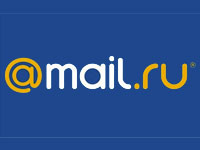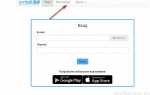Электронная почта Ukr.net
Пара минут
Нужен
Нужен

Укрнет — электронная почта и новостной веб-портал (официальный сайт — ukr.net) от одноимённого украинского интернет-холдинга. Занимает восьмое место в ТОПе самых популярных сайтов Украины. Региональное распределение пользователей сайта составляет по России — 5,4% и по Украине — 86,4 %.
Укрнет предоставляет бесплатно всем посетителям, зарегистрировавшим учётную запись, электронную почту FreeMail (фримейл). В апреле 2011 года на портале было создано свыше 8,5 млн. аккаунтов.
Чтобы создать почтовый ящик в данном сервисе, выполните эти действия:
1. Откройте главную страницу — ukr.net.
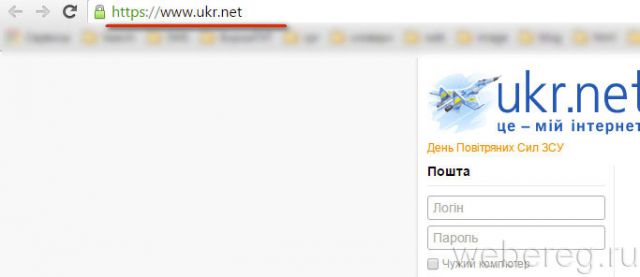
2. Выберите язык интерфейса: клацните ниспадающую мини-панель вверху справа.
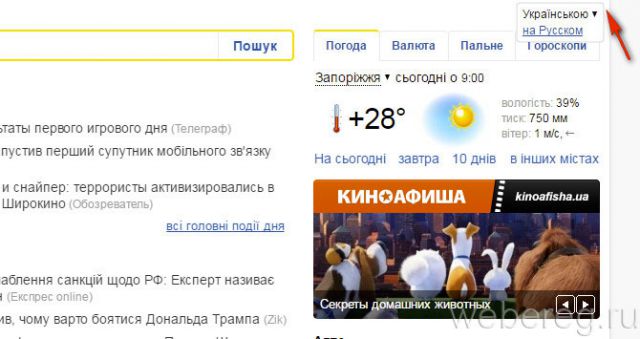
3. Пройдите по ссылке «Регистрация» (находится под полями для входа).
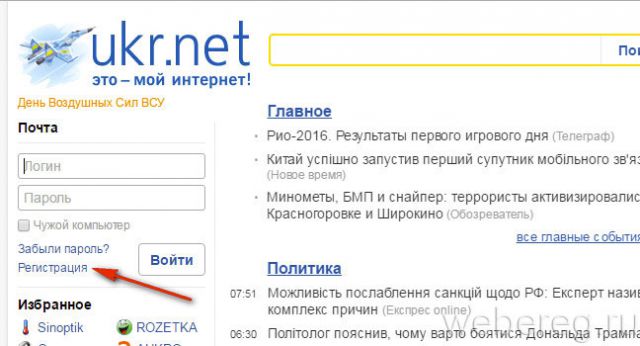
4. Введите уникальный логин для email.
5. Придумайте сложный пароль и наберите его два раза (в двух последующих полях).
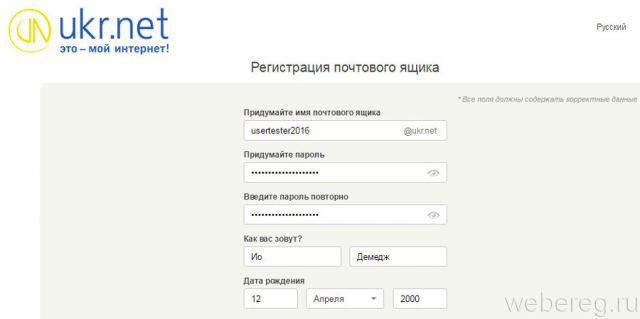
6. Укажите свои личные данные: дату рождения, имя и фамилия.
7. В строке «Имя отправителя» можно указать подпись, которая будет автоматически добавляться ко всем отправляемым сообщениям (по умолчанию сервис устанавливает имя и фамилия владельца профиля).
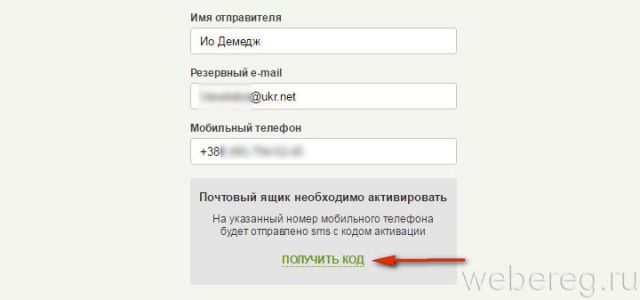
8. Укажите резервный e-mail (может понадобиться для восстановления доступа к аккаунту).
9. Прикрепите телефон к профилю: наберите номер в международном формате, в открывшемся поле, клацните «Получить код», введите проверочный код из полученной СМС-ки от сервиса.
10. По завершении верификации телефона клацните кнопку «Зарегистрировать ящик».
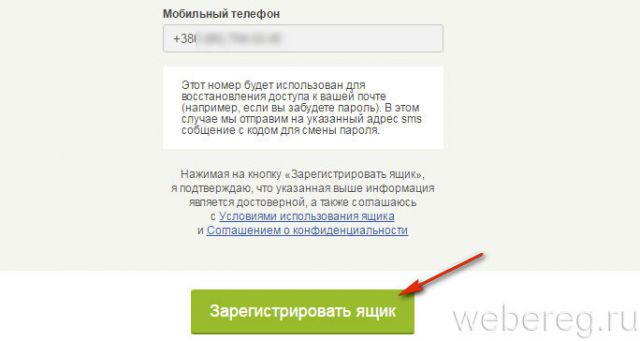
При первом входе в аккаунт (панель «Моя страница») вы можете настроить мониторинг входящих сообщений с рабочего стола. Чтобы активировать эту функцию, щёлкните в панели «Ваш браузер поддерживает… » ссылку «Включить».
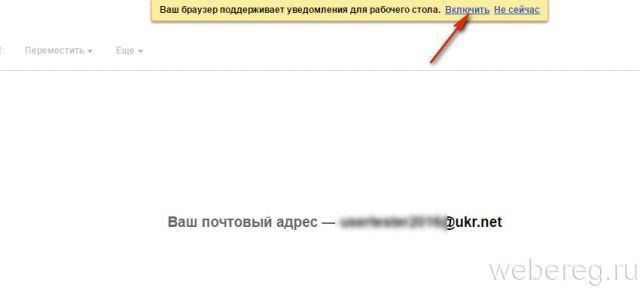
Для просмотра и отправки сообщений используйте опции вертикального меню, расположенного в левой части профиля.
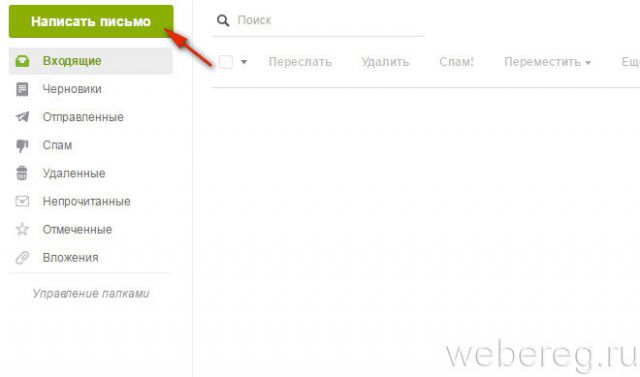
Чтобы настроить внешний вид ящика и работу его отдельных опций, кликните значок «три полоски» вверху справа.
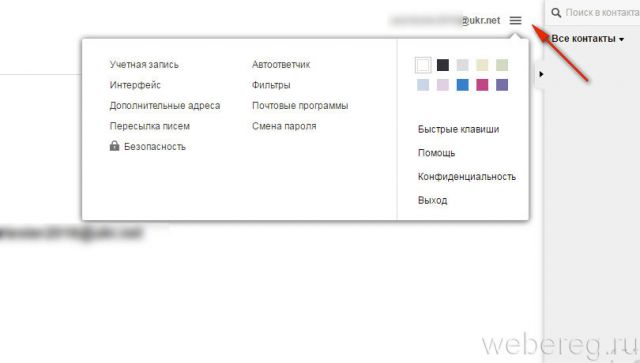
1. На главной странице портала, в блоке «Почта», наберите логин и пароль.
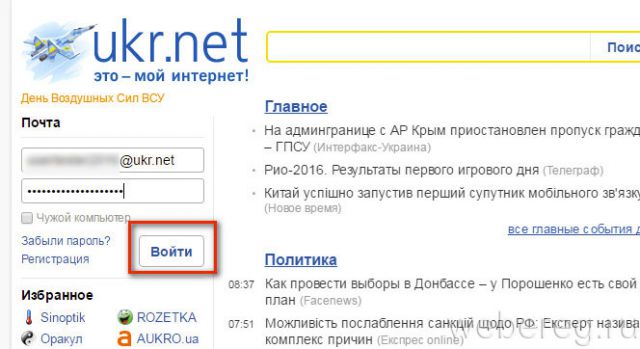
2. Нажмите «Войти».
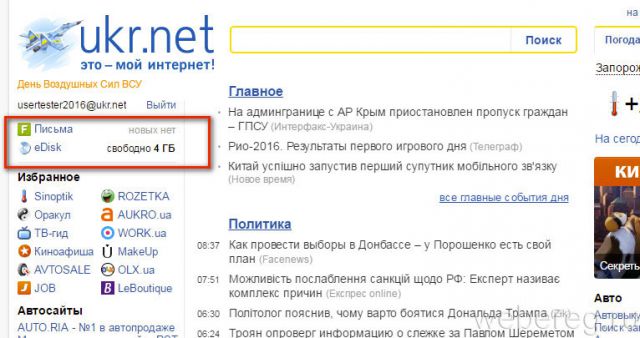
3. По завершении авторизации вы можете перейти непосредственно в профиль, кликнув ссылку «Почта» или в файловое хранилище — «eDisk» (оно автоматически закрепляется за аккаунтом после регистрации).
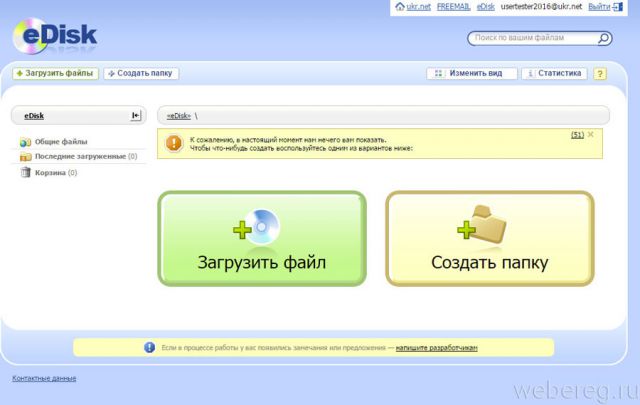
Чтобы из хранилища перейти в почтовый ящик, пройдите по ссылке «FreeMail».
Быстрой регистрации и комфортного пользования сервисом Укрнет!
Как поменять пароль на Рамблер почте?

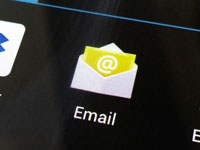

Как создать украинскую электронную почту
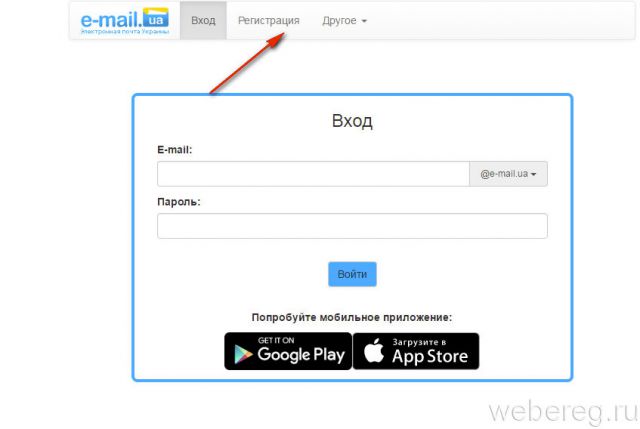
2. Придумайте уникальный логин для почты.
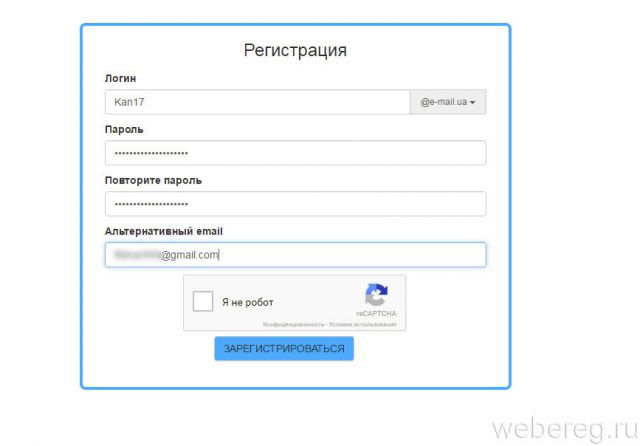
3. Укажите пароль от аккаунта и альтернативный (дополнительный) электронный ящик.
4. Пройдите защиту от ботов: в поле «Я не робот» клацните по окошку (появится зелёная галочка).
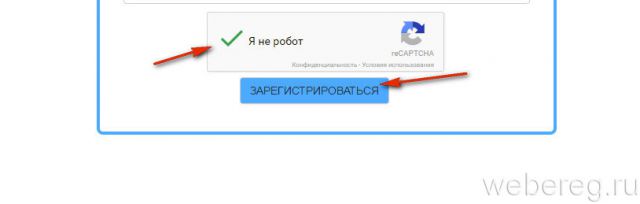
5. Нажмите «Зарегистрироваться».
1. На страничке mail.ukr.net/classic/login в правой части панели выберите язык интерфейса (украинский, русский, английский).
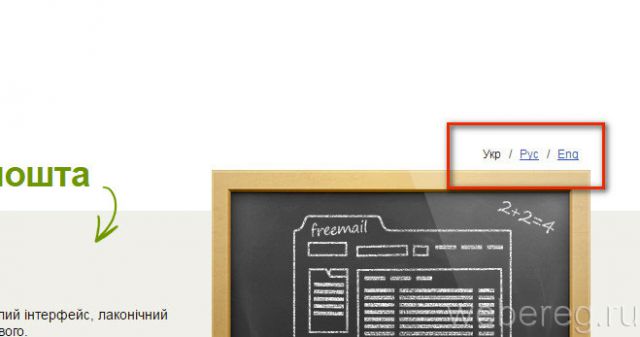
2. Под полями для учётных данных кликните «Регистрация».
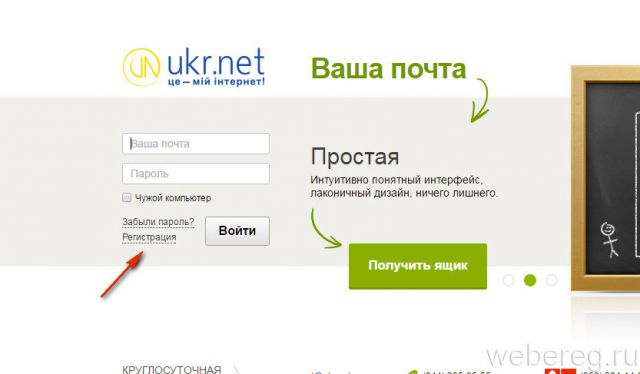
3. Введите имя почтового ящика и пароль (2 раза).
4. Укажите свои данные: пол, дату рождения, имя.

5. В качестве верификационных средств сообщите свой номер телефона и резервный e-mail.
6. Нажмите «Получить код», введите в открывшейся строке код активации, полученный в SMS-сообщении.
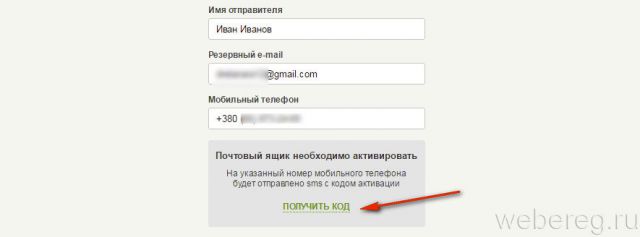
7. Клацните «Зарегистрировать ящик».
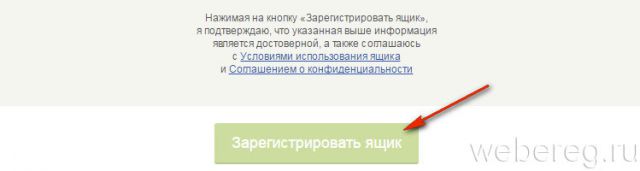
1. На главной странице сервиса кликните «Зарегистрироваться».
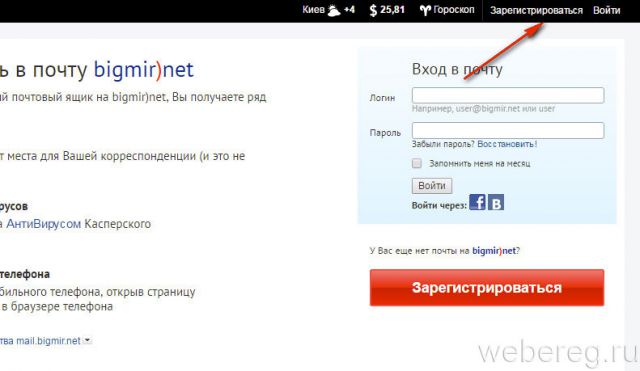
2. Введите ID (идентификатор или логин в системе) и пароль. Обратите внимание на оценку устойчивости ключа к взлому (рекомендуется «Сложный», «Нормальный»).
3. Выберите секретный вопрос и придумайте на него уникальный ответ, который будет сложно подобрать посторонним.
4. Дополнительно укажите резервный почтовый ящик.
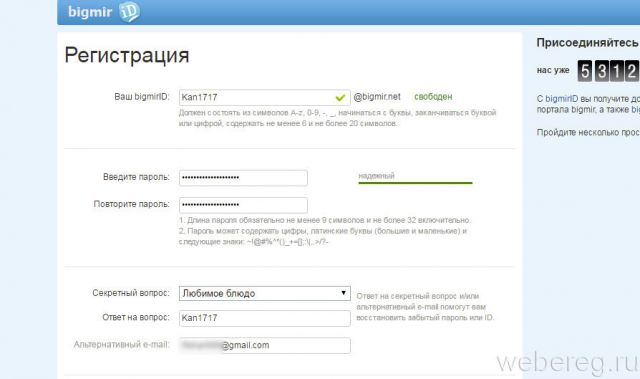
5. Выполните контрольное задание в блоке «Капча» (Captcha): выберите картинки по признаку и клацните «Подтвердить».
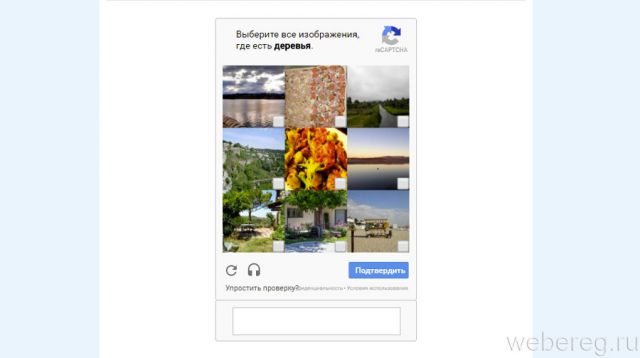
6. Скопируйте сгенерированный код (Ctrl+C) и вставьте в строку (Ctrl+V), расположенную ниже.
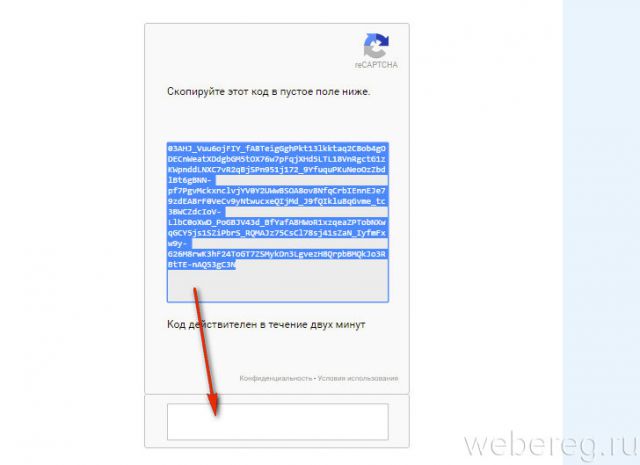
7. Поставьте «галочку» возле слов «Я соглашаюсь с условиями… ».
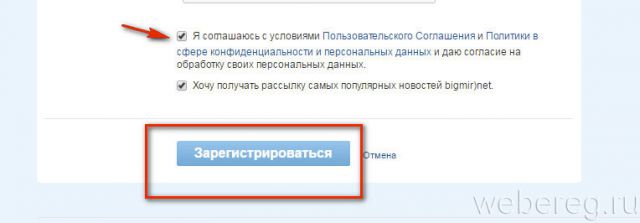
8. Клацните по кнопке «Зарегистрироваться».
1. Откройте во вкладке браузера — passport.i.ua/registration.
2. Придумайте уникальный логин. После его ввода должно появиться сообщение «… свободен». Полный адрес ящика (вместе с доменным именем сервиса появится) под полем.
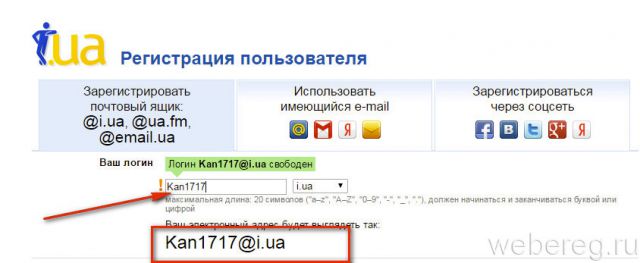
3. Щёлкните окошко в разделе «Бот-защита». В открывшейся панели выполните контрольное задание (выберите картинки с заданным элементом и клацните «Подтвердить»).
После прохождения защиты в блоке «Я не робот» должен появиться зелёный флажок.
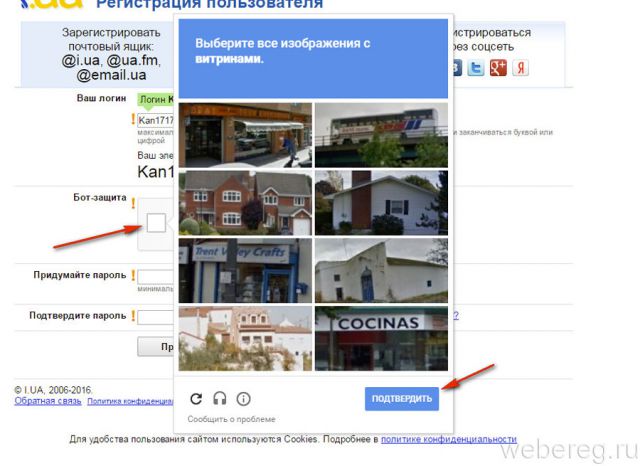
4. Введите два раза пароль для входа и клацните «Продолжить».
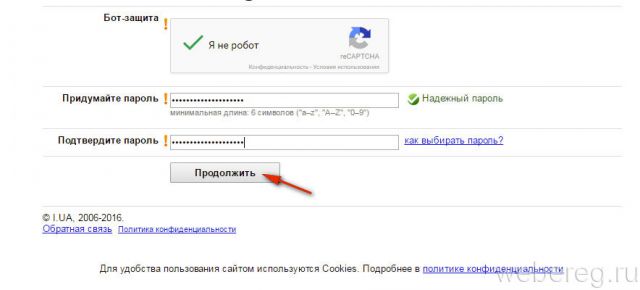
5. Заполните личную анкету (имя, дата рождения, страна, город).
6. Кликните «Я принимаю условия… ».
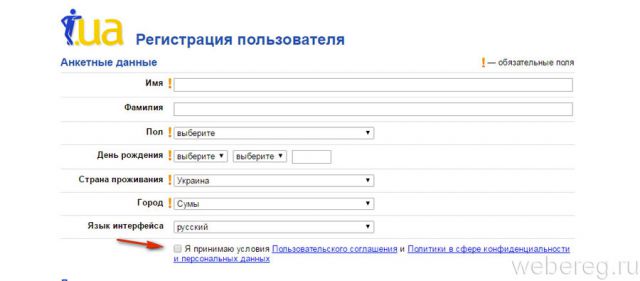
7. Укажите средства верификации: дополнительный e-mail, секретный вопрос, номер телефона.
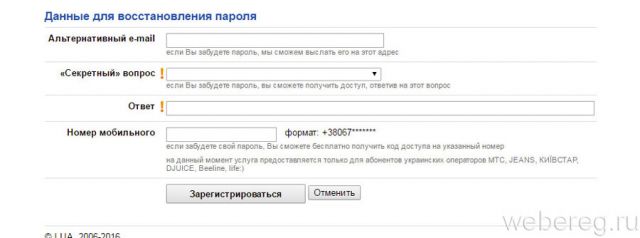
8. Кликните «Зарегистрироваться».
1. На странице для входа в сервис (webmail.meta.ua) нажмите ссылку «Создать почтовый ящик».
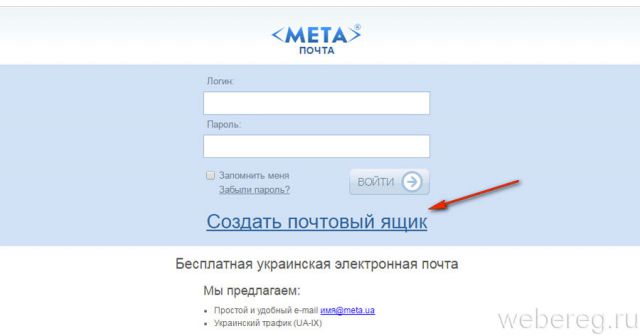
2. Укажите все необходимые данные: имя и фамилию, логин и пароль.
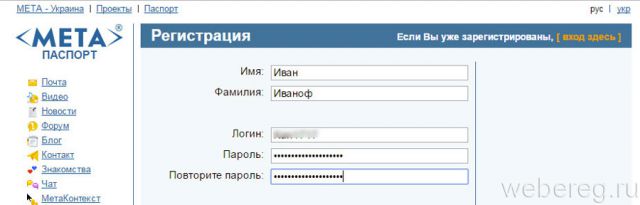
3. Клацните «Я не робот», выполните задание в дополнительном окне (подберите картинки по вопросу).
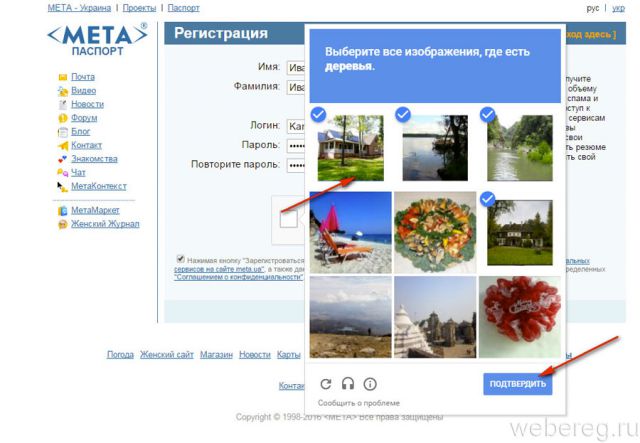
4. Установите галочку перед текстом «Нажимая кнопку… ».
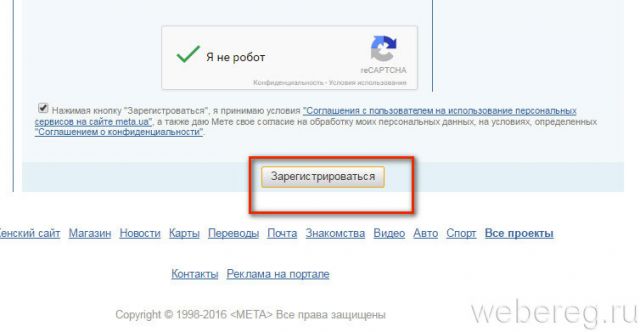
5. Нажмите «Зарегистрироваться».
6. На форме «Дополнительная информация» введите адрес альтернативного e-mail, создайте контрольный вопрос и ответ на него.
7. Кликните «Сохранить».
Успешной регистрации на украинских e-mail!
Как зарегистрироваться в электронной почте Mail.ru?
Видео по теме: